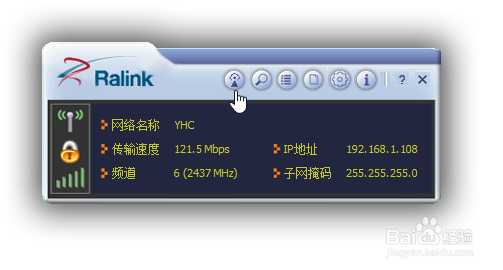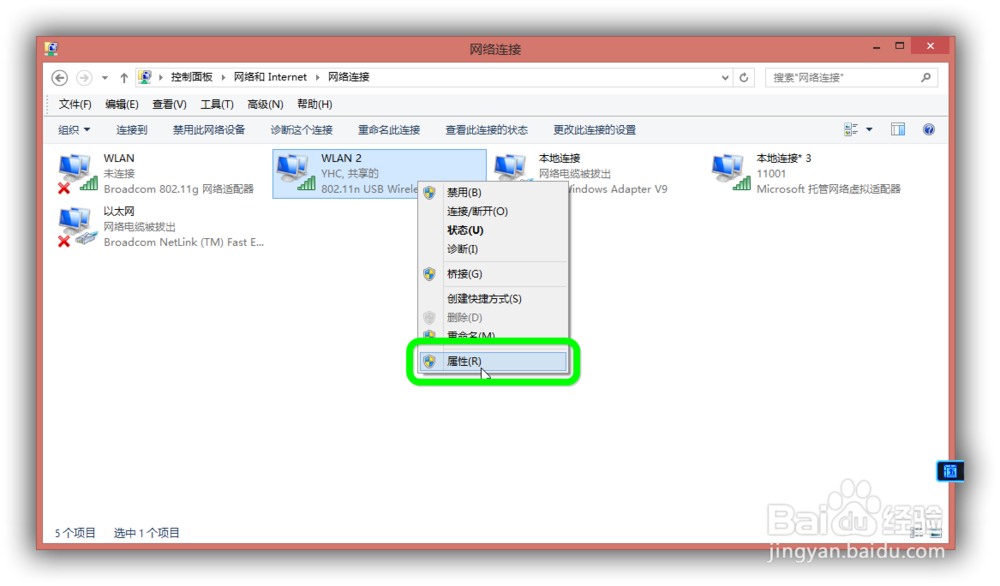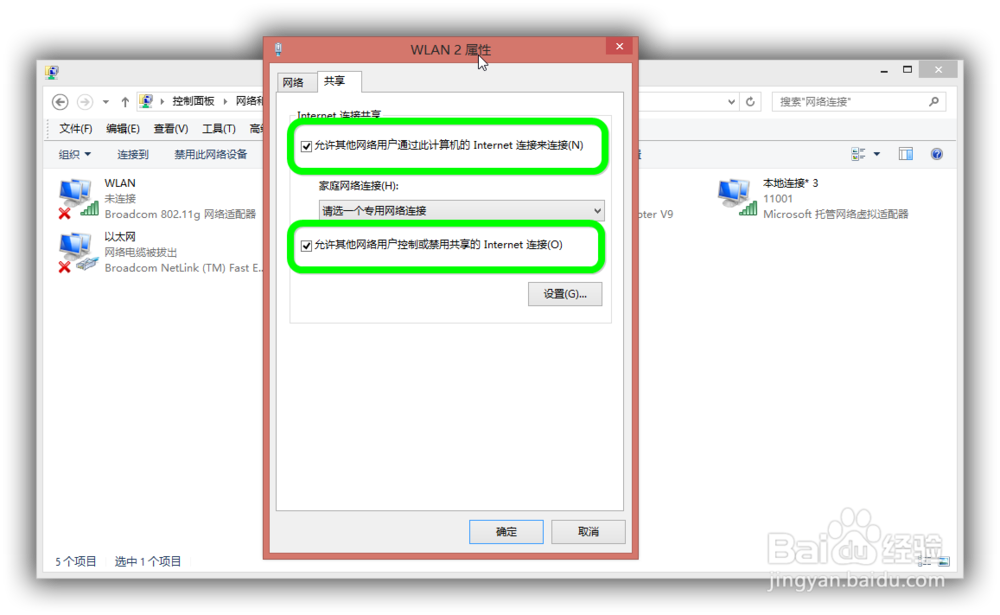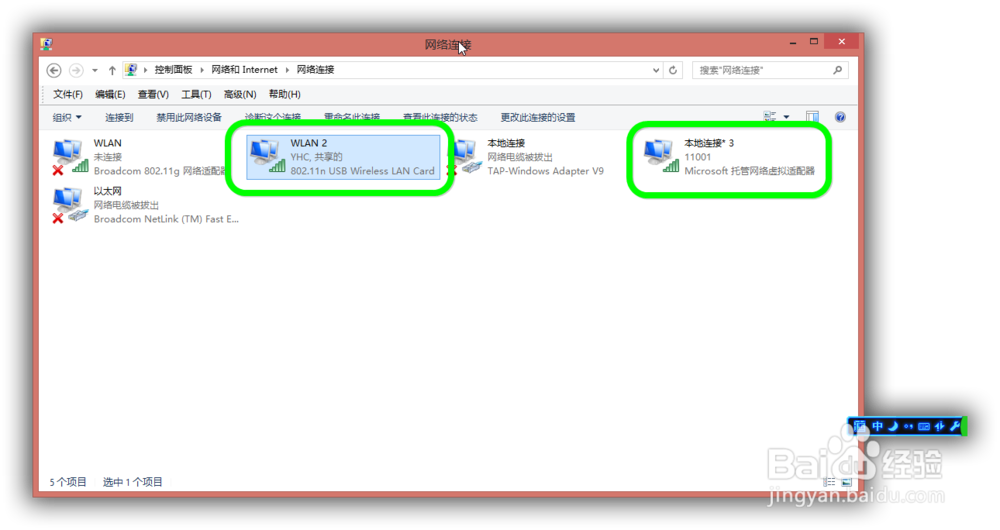STA+AP模式设置:怎样把USB网卡当无线路由使用
1、首先安装USB网卡驱动程序。驱动程序安装完成以后,点击桌面右下角驱动程序图标,切换第二个模式:“STA+AP模式”。
2、切换后驱动程序会有启动时间,稍等片刻,会出现让你设置信号和密码的界面。这里设置的就是你的网卡将要发射出去的信号信息。点击确即可。(PS:正常情况下会弹出下面的对话框,有时候也不会弹出来,请耐性等待。)
3、然后双击电脑桌面右下角驱动程序图标,打开设定工具,点击“应用”→保存,点击保存后可以看到“IP地址”已经获得获得IP。
4、下面是最最重要的一步,那就是将无线信号共享给虚拟WIFI。打开“控制面板→网络和Internet→网络和连接”,右键点击“无线连接→属性→共享”。在打开的页面中将两个选项都打钩。然后确定即可。
5、如果一切顺利的话,两个信号都有Internet访问信息。
6、就这样,USB无线网卡的“STA+AP模式”就设置好了,你的手机和无线WIFI设备就都能够连接到USB网卡发射出来的信号上进行上网冲浪了。怎么样?网速嗖嗖的,是不是很爽呢?
声明:本网站引用、摘录或转载内容仅供网站访问者交流或参考,不代表本站立场,如存在版权或非法内容,请联系站长删除,联系邮箱:site.kefu@qq.com。
阅读量:82
阅读量:37
阅读量:47
阅读量:34
阅读量:26